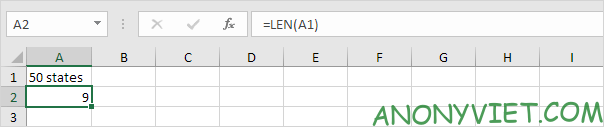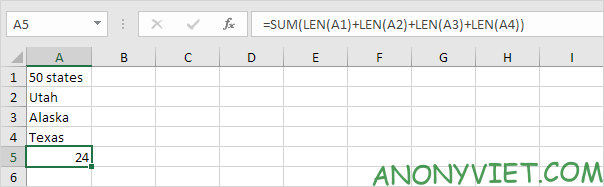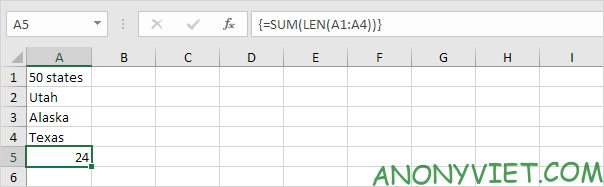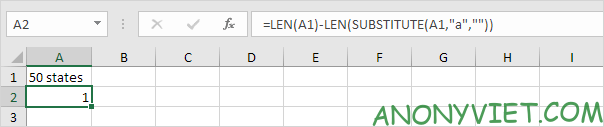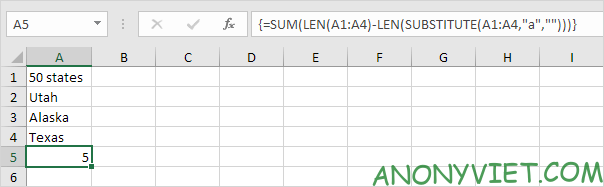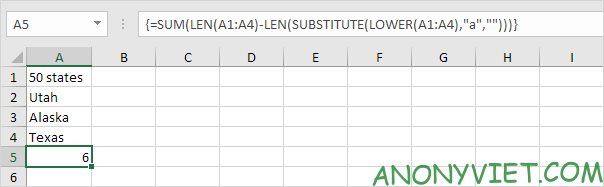Cách đếm ký tự trong Excel bằng hàm LEN
Hàm LEN trong Excel được sử dụng để đếm tổng số ký tự trong một ô, bao gồm cả khoảng trắng và ký tự đặc biệt. Bạn có thể xem thêm tại Tin tức 360.
Ví dụ: Công thức =LEN(A1) sẽ trả về tổng số ký tự trong ô A1.
Đếm tổng số ký tự trong một vùng ô
Để đếm số ký tự trong một vùng ô, bạn có thể kết hợp hàm SUM và LEN:
=SUM(LEN(A1:A10))
Lưu ý: Đây là công thức mảng, bạn cần nhấn CTRL + SHIFT + ENTER sau khi nhập công thức để Excel thực thi.
Đếm số lần xuất hiện của một ký tự cụ thể
Bạn có thể dùng hàm LEN và SUBSTITUTE để đếm số lần một ký tự cụ thể xuất hiện trong ô:
Công thức: =LEN(A1)-LEN(SUBSTITUTE(A1,”a”,””))
Ví dụ: Công thức trên sẽ đếm số lần ký tự ‘a’ xuất hiện trong ô A1 (không phân biệt chữ hoa, thường).
Đếm ký tự trong vùng ô với công thức mảng
Để đếm số lần xuất hiện của một ký tự cụ thể trong nhiều ô, bạn sử dụng công thức mảng:
{=SUM(LEN(A1:A10)-LEN(SUBSTITUTE(A1:A10,”a”,””)))}
Nhấn CTRL + SHIFT + ENTER để thực thi công thức. Kết quả sẽ là tổng số lần ký tự ‘a’ xuất hiện trong phạm vi A1:A10.
Phân biệt chữ hoa và chữ thường khi đếm ký tự
Nếu bạn muốn phân biệt chữ hoa và chữ thường, hãy sử dụng công thức mảng:
{=SUM(LEN(A1:A10)-LEN(SUBSTITUTE(LOWER(A1:A10),”a”,””)))}
Hàm LOWER chuyển tất cả ký tự về chữ thường trước khi đếm, đảm bảo kết quả chính xác.